- Autor Abigail Brown [email protected].
- Public 2023-12-17 06:57.
- Ostatnio zmodyfikowany 2025-01-24 12:19.
Problemy z D3dx9_42.dll są spowodowane w taki czy inny sposób przez problem z Microsoft DirectX.
Plik DLL d3dx9_42 jest jednym z wielu plików zawartych w kolekcji oprogramowania DirectX. Ponieważ DirectX jest używany przez większość gier opartych na systemie Windows i zaawansowanych programów graficznych, błędy te zwykle pojawiają się tylko podczas korzystania z tych programów.
Każdy z systemów operacyjnych firmy Microsoft, począwszy od Windows 98, może być dotknięty d3dx9_42.dll i innymi problemami związanymi z DirectX. Obejmuje to Windows 11, Windows 10 itp.
Błędy D3dx9_42
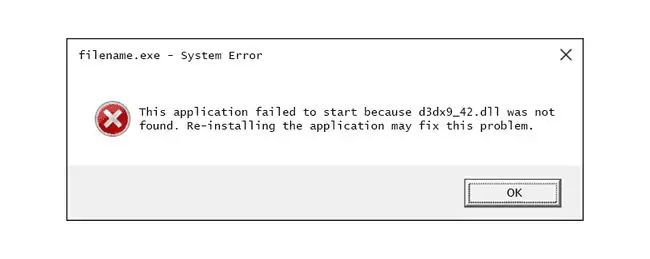
Istnieje kilka sposobów, w jakie błędy d3dx9_42.dll mogą pojawić się na twoim komputerze. Oto przykłady bardziej popularnych:
- D3dx9_42.dll nie został znaleziony. Ponowna instalacja może pomóc to naprawić
- D3dx9_42. DLL nie znaleziono
- Nie znaleziono pliku d3dx9_42.dll
- Program nie może się uruchomić, ponieważ na Twoim komputerze brakuje d3dx9_42.dll. Spróbuj ponownie zainstalować program, aby rozwiązać ten problem.
- Brak pliku d3dx9_42.dll
Błędy te pojawiają się podczas uruchamiania gry lub innego oprogramowania, więc mogą dotyczyć dowolnego programu korzystającego z Microsoft DirectX, takiego jak Maya firmy Autodesk lub dowolny inny program. Jednak błędy d3dx9_42 DLL są najczęściej spotykane podczas próby grania w gry wideo.
Przykłady gier wideo, o których wiadomo, że wyświetlają błąd, gdy występuje problem z DirectX, to Sid Meier's Civilization V, ArcheAge, State of Decay, Batman, The Lord of the Rings Online, Need for Speed Hot Pursuit 2011, The Legend of Pirates Online, F1 2010, Street Fighter i Assassin's Creed: Brotherhood.
Jak naprawić błędy D3dx9_42.dll
Nie pobieraj pliku d3dx9_42.dll pojedynczo z żadnej „strony pobierania DLL”. Istnieje wiele powodów, dla których pobieranie bibliotek DLL nigdy nie jest dobrym pomysłem. Jeśli już to zrobiłeś, usuń go z dowolnego miejsca i kontynuuj te czynności.
- Uruchom ponownie komputer, jeśli jeszcze tego nie zrobiłeś. Błąd d3dx9_42.dll może być fuksem i, podobnie jak w przypadku wielu problemów z komputerem, prosty restart może całkowicie go usunąć.
-
Zainstaluj najnowszą wersję Microsoft DirectX. Istnieje duże prawdopodobieństwo, że aktualizacja do najnowszej wersji DirectX naprawi błąd, którego nie znaleziono w pliku d3dx9_42.dll.
Microsoft często publikuje aktualizacje DirectX bez aktualizowania numeru lub litery wersji, więc upewnij się, że zainstalowałeś najnowszą wersję, nawet jeśli Twoja wersja jest technicznie taka sama.
Ten sam program instalacyjny DirectX działa ze wszystkimi wersjami systemu Windows, w tym Windows 11, 10, 8 itd. Zastąpi każdy brakujący plik DirectX.
-
Zakładając, że najnowsza wersja DirectX firmy Microsoft nie naprawi błędu, który otrzymujesz, poszukaj programu instalacyjnego DirectX na płycie DVD lub CD z grą lub aplikacją (może się nazywać dxsetup lub podobnie).
Zazwyczaj, jeśli gra lub inny program korzysta z DirectX, twórcy oprogramowania dołączą jego kopię na płycie instalacyjnej.
Czasami, choć niezbyt często, wersja zawarta na płycie lepiej pasuje do programu niż najnowsza wersja dostępna online.
-
Odinstaluj grę lub oprogramowanie, a następnie zainstaluj je ponownie. Coś mogło się stać z plikami w programie, które działają z d3dx9_42.dll i ponowna instalacja może załatwić sprawę.
Czasami standardowy kreator dezinstalacji niektórych programów i gier nie usuwa wszystkich śladów plików programu z dysku i rejestru, co może powodować dodatkowe problemy lub uniemożliwiać późniejsze prawidłowe korzystanie z biblioteki DLL. Zamiast tego wypróbuj darmowy program dezinstalacyjny, aby mieć pewność, że wszystko zostanie usunięte.
- Przywróć plik d3dx9_42.dll z najnowszego pakietu oprogramowania DirectX. Jeśli powyższe kroki rozwiązywania problemów nie rozwiązały problemu, spróbuj wyodrębnić plik DLL pojedynczo z pakietu do pobrania DirectX.
- Zaktualizuj sterowniki karty graficznej. Chociaż nie jest to najczęstsze rozwiązanie, w niektórych sytuacjach aktualizacja sterowników karty graficznej może rozwiązać ten problem dotyczący DirectX.
Potrzebujesz więcej pomocy?
Jeśli nie chcesz samodzielnie naprawiać tego problemu, zobacz Jak naprawić komputer? aby uzyskać pełną listę opcji pomocy technicznej, a także pomoc we wszystkim po drodze, np. ustalenie kosztów naprawy, usunięcie plików, wybór usługi naprawy i wiele więcej.






